कार्य प्रबंधक प्रक्रिया को समाप्त करने से इसका उच्च मेमोरी उपयोग ठीक हो जाएगा
- MMSSHost.exe एक वास्तविक फ़ाइल है जो McAfee एंटीवायरस सॉफ़्टवेयर का हिस्सा है।
- प्रोग्राम आपके डिवाइस पर McAfee उत्पादों की स्थापना और अद्यतन का प्रबंधन करता है।
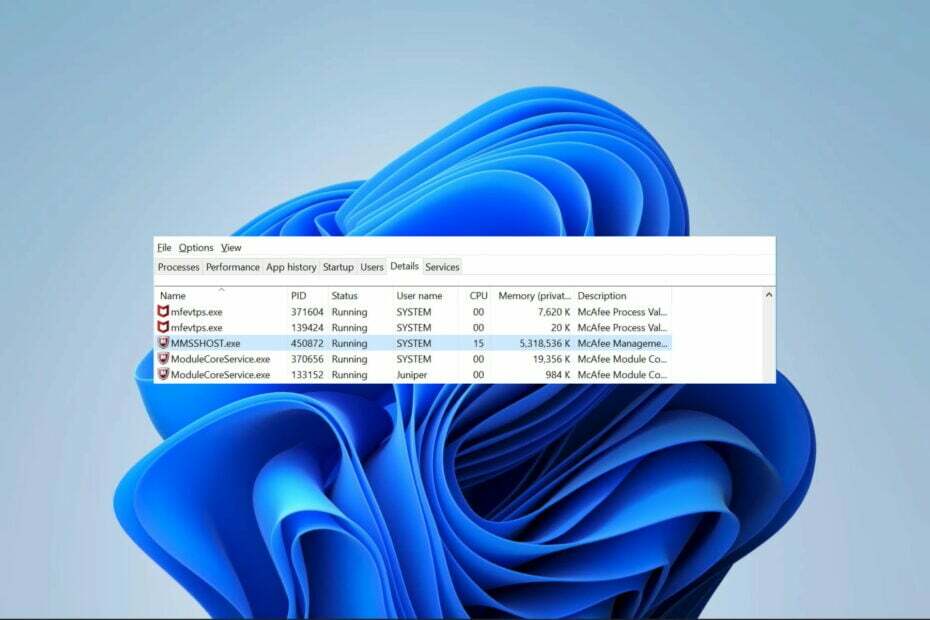
एक्सडाउनलोड फ़ाइल पर क्लिक करके इंस्टॉल करें
- फोर्टेक्ट डाउनलोड करें और इसे इंस्टॉल करें आपके पीसी पर.
- टूल की स्कैनिंग प्रक्रिया प्रारंभ करें उन भ्रष्ट फ़ाइलों की तलाश करना जो आपकी समस्या का स्रोत हैं।
- पर राइट क्लिक करें मरम्मत शुरू करें ताकि टूल फिक्सिंग एल्गोरिथम शुरू कर सके।
- फोर्टेक्ट द्वारा डाउनलोड किया गया है 0 इस महीने पाठक.
आपके कंप्यूटर पर कई एप्लिकेशन अपनी विशिष्ट प्रक्रियाओं के साथ आते हैं। MMSSHost.exe एक ऐसी प्रक्रिया है, और यह इससे संबद्ध है मैक्एफ़ी एंटीवायरस.
हमने चर्चा कर ली है इंटेल सिस्टम का उच्च सीपीयू उपयोग, और यह MMSSHost.exe प्रक्रिया एक समान समस्या का कारण बन सकती है। तो, इस गाइड में, हम आपको कुछ व्यावहारिक समाधान बताएंगे।
MMSSHost.exe क्या है?
MMSSHost.exe एक वैध निष्पादन योग्य है और McAfee एंटीवायरस सॉफ़्टवेयर का हिस्सा है। कई प्रक्रियाएँ पृष्ठभूमि में चलती हैं विंडोज़ ऑपरेटिंग सिस्टम पर, और MMSSHost.exe एक तृतीय-पक्ष फ़ाइल है जो इस श्रेणी में फिट बैठती है। यह निम्नलिखित कार्य करता है:
- McAfee उत्पादों की स्थापना और अद्यतन का प्रबंधन करता है।
- सभी McAfee उत्पादों की स्थिति की निगरानी करना।
- McAfee उत्पादों को आवश्यक सहायता प्रदान करना।
MMSSHost.exe कहाँ स्थित है?
यह नीचे दर्शाई गई निर्देशिका में स्थित है और इसका आकार लगभग 493,248 बाइट्स होना चाहिए।
C:\प्रोग्राम फ़ाइलें\सामान्य फ़ाइलें\McAfee
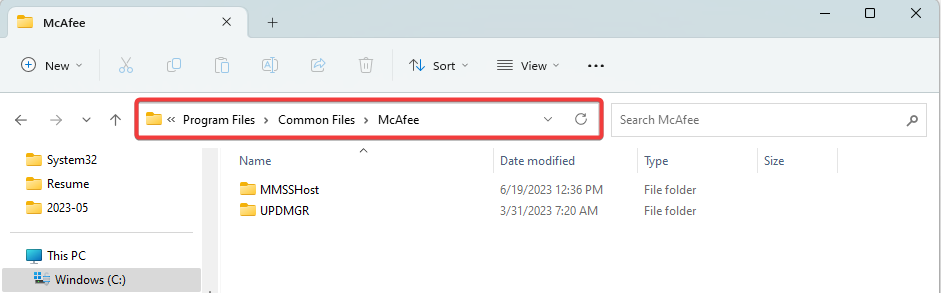
इसलिए, यदि आपको फ़ाइल किसी भिन्न फ़ोल्डर में मिलती है, विशेष रूप से System32 फ़ोल्डर में, तो आपको मैलवेयर संक्रमण का संदेह हो सकता है। हम किसी का उपयोग करके स्कैन करने की सलाह देते हैं मजबूत एंटीवायरस सिस्टम.
मैं MMSSHost.exe के उच्च मेमोरी उपयोग को कैसे ठीक करूँ?
किसी भी जटिल समाधान को आज़माने से पहले, आप इन समाधानों का उपयोग कर सकते हैं:
- मैक्एफ़ी को अनइंस्टॉल करें और एक अलग एंटीवायरस का उपयोग करें या McAfee की एक नई प्रति डाउनलोड और इंस्टॉल करें।
- यह सुनिश्चित करने के लिए अपने कंप्यूटर को स्कैन करें कि यह कोई मैलवेयर-संबंधी समस्या तो नहीं है।
हालाँकि, यदि उच्च मेमोरी उपयोग जारी रहता है, तो नीचे दिए गए समाधान के साथ जारी रखें।
MMSSHost.exe प्रक्रिया समाप्त करें
- पकड़े रखो Ctrl+बदलाव+Esc लॉन्च करने के लिए कुंजियाँ एक साथ कार्य प्रबंधक.
- का पता लगाएं mighost.exe चल रही प्रक्रियाओं की सूची के बीच प्रक्रिया।
- उस पर राइट-क्लिक करें और चुनें कार्य का अंत करें प्रक्रिया को समाप्त करने के लिए.
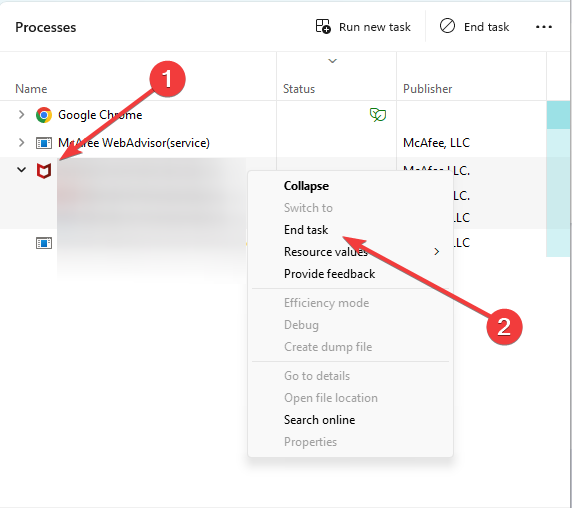
- विंडोज़ 10 और 11 पर 0x80072f78 त्रुटि: इसे कैसे ठीक करें
- Wmpnscfg.exe क्या है और क्या इसे हटाना सुरक्षित है?
- Regsvcs.exe क्या है और क्या आपको इसे अनइंस्टॉल करना चाहिए?
- Un.exe क्या है और क्या आपको इसे अनइंस्टॉल करना चाहिए?
यह उतना ही है जितना हम इस गाइड में चर्चा करते हैं। यदि आपके पास है कार्य प्रबंधक खोलने में कठिनाई, इसे ठीक करने के लिए हमारी मार्गदर्शिका पढ़ें।
अंत में, कृपया हमें बताएं कि क्या कोई अन्य समाधान है जो आप जानते हैं और यदि आपके पास अतिरिक्त प्रश्न हैं, तो टिप्पणी अनुभाग के माध्यम से हमसे बात करें।
अभी भी समस्याओं का सामना करना पड़ रहा है?
प्रायोजित
यदि उपरोक्त सुझावों से आपकी समस्या का समाधान नहीं हुआ है, तो आपके कंप्यूटर को अधिक गंभीर विंडोज़ समस्याओं का अनुभव हो सकता है। हम जैसे ऑल-इन-वन समाधान चुनने का सुझाव देते हैं फोर्टेक्ट समस्याओं को कुशलतापूर्वक ठीक करना. इंस्टालेशन के बाद बस क्लिक करें देखें और ठीक करें बटन और फिर दबाएँ मरम्मत शुरू करें.


